Maison >Tutoriel système >Série Windows >Comment activer la fonction d'accélération 3D dans Win11
Comment activer la fonction d'accélération 3D dans Win11
- WBOYavant
- 2024-01-05 21:59:522080parcourir
Si nous activons l'accélération Direct3D lorsque nous utilisons un ordinateur, nous pouvons mieux afficher l'effet d'image et l'utiliser plus facilement. Cependant, certains amis qui utilisent le système Win11 ne savent pas comment l'activer. , voyons comment activer l'accélération 3D avec l'éditeur.
Comment activer l'accélération 3D dans Win11
1. Commencez à exécuter avec la touche de raccourci "win+R", entrez "regedit" et appuyez sur Entrée pour l'ouvrir.
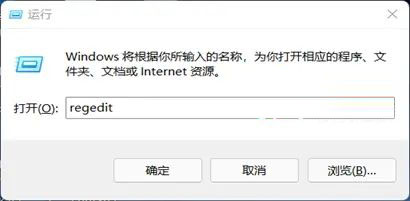
2. Après avoir entré l'éditeur de registre, copiez et collez "HKEY_LOCAL_MACHINESOFTWAREMicrosoftDirectDraw" dans la barre d'adresse ci-dessus et appuyez sur Entrée pour le localiser.
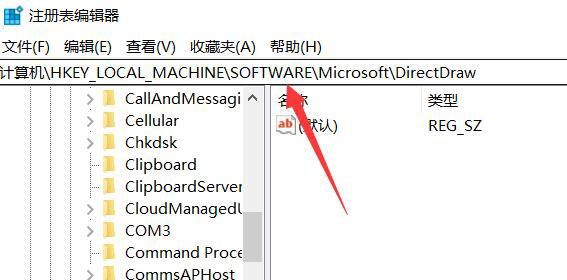
3. Double-cliquez ensuite pour ouvrir "Par défaut" à droite.
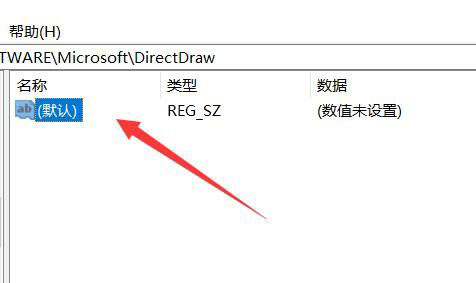
4. Enfin, dans la fenêtre qui s'ouvre, remplacez les "données numériques" par "1", puis cliquez sur OK pour enregistrer.
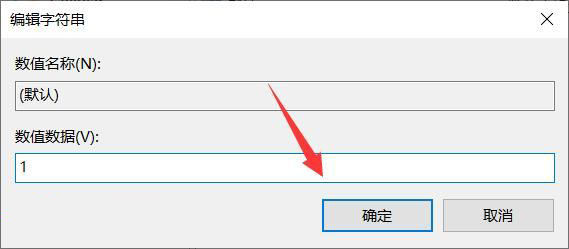
Ce qui précède est le contenu détaillé de. pour plus d'informations, suivez d'autres articles connexes sur le site Web de PHP en chinois!

